一、es安装,参考上一篇文章
二、生成证书
1、进入es容器
#进入es容器
docker exec -it es /bin/bash
2、生成ca证书
# 生成ca
./bin/elasticsearch-certutil ca
注:两个红方框位置直接回车
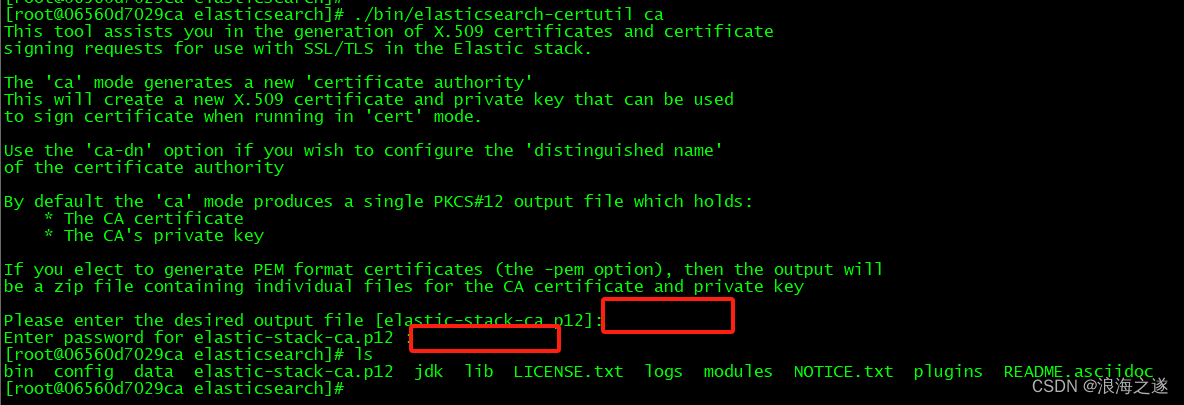
3、生成cert证书
# 再生成cert
./bin/elasticsearch-certutil cert --ca elastic-stack-ca.p12
注:前两个红框直接回车,第三个红框可以直接回车,也可以输入证书密码
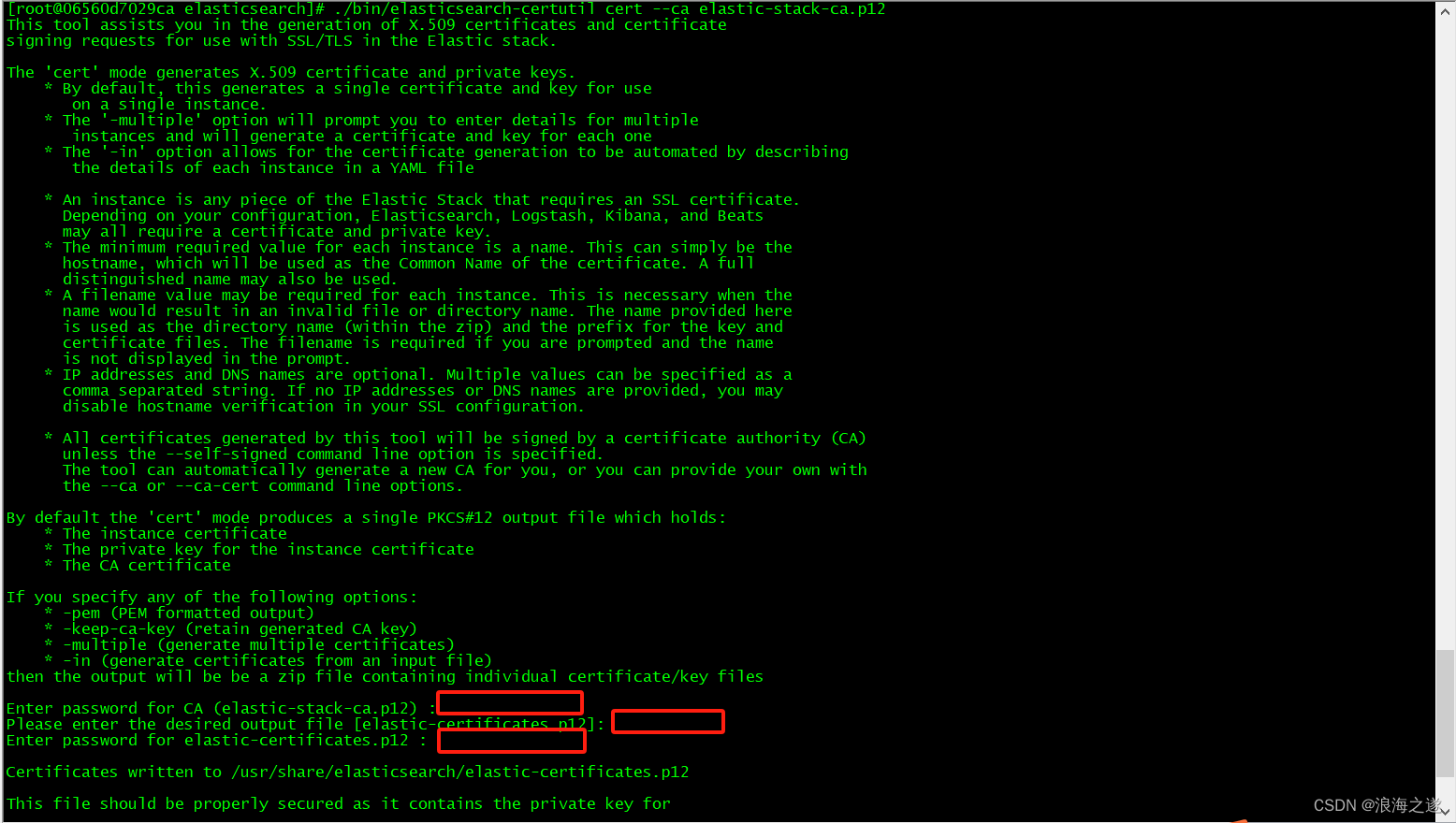 4、查看证书
4、查看证书
# 查看两个证书
ls
5、退出容器
exit6、拷贝es容器的证书
# 进入es的config文件夹
mkdir -p /data/es/single/config && cd /data/es/single/config
# 拷贝容器证书
docker cp es:/usr/share/elasticsearch/elastic-certificates.p12 ./
# 授权证书
chmod 777 elastic-certificates.p12三、添加配置文档
1、新建elasticsearch.yml
vi elasticsearch.yml2、填写内容
network.host: 0.0.0.0
xpack.security.enabled: true
xpack.security.transport.ssl.enabled: true
xpack.security.transport.ssl.keystore.type: PKCS12
xpack.security.transport.ssl.verification_mode: certificate
xpack.security.transport.ssl.keystore.path: /usr/share/elasticsearch/config/elastic-certificates.p12
xpack.security.transport.ssl.truststore.path: /usr/share/elasticsearch/config/elastic-certificates.p12
xpack.security.transport.ssl.truststore.type: PKCS12
xpack.security.audit.enabled: true四、修改docker-compon.yml
# 进入文件目录
cd /data/es/single
# 添加两行
- /data/es/single/config/elastic-certificates.p12:/usr/share/elasticsearch/config/elastic-certificates.p12
- /data/es/single/config/elasticsearch.yml:/usr/share/elasticsearch/config/elasticsearch.yml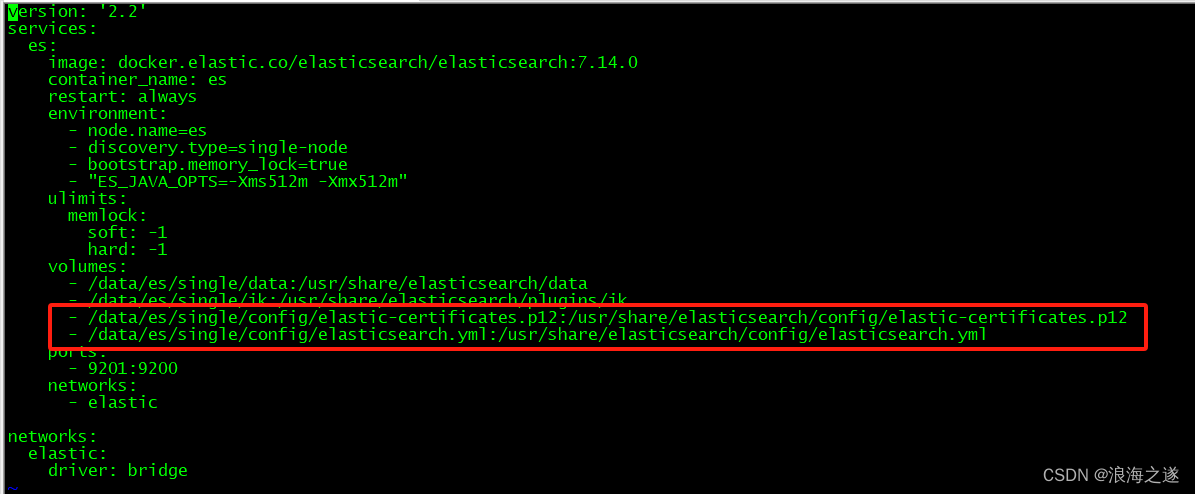
五、重启es容器
# docker-compose关闭es容器
docker-compose down
# docker-compose开启es容器
docker-compose up -d六、设置es账号、密码
# 进入es容器
docker exec -it es /bin/bash
# 设置密码(账号默认为 elastic)
./bin/elasticsearch-setup-passwords interactive注:密码可设置为同一个密码,容易记住
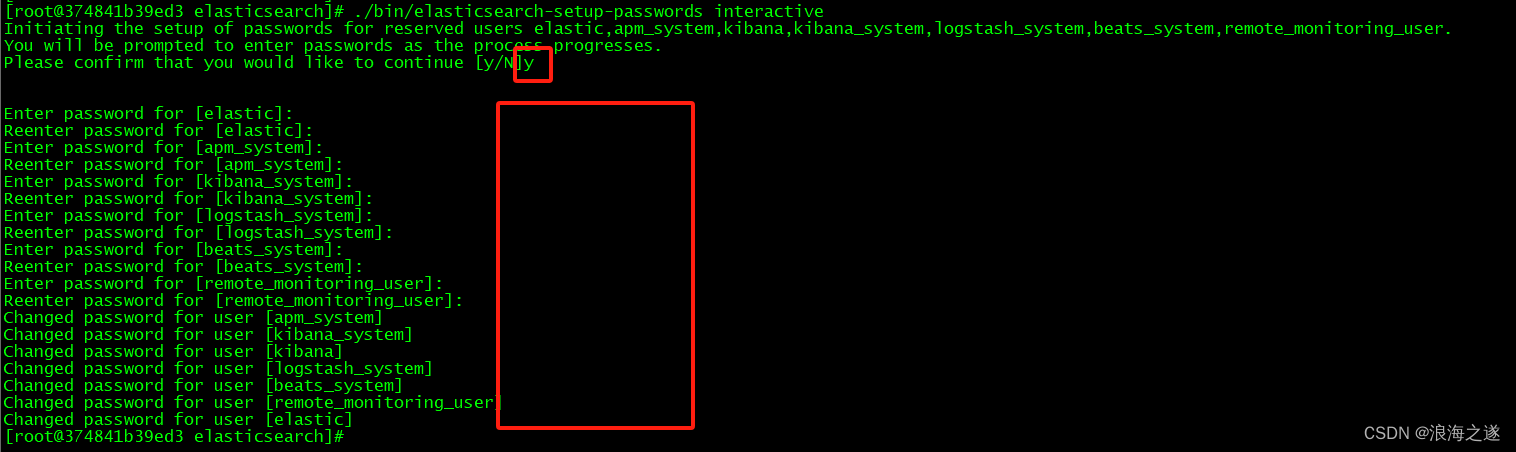






















 981
981

 被折叠的 条评论
为什么被折叠?
被折叠的 条评论
为什么被折叠?








